苹果Mac电脑如何连接无线网络?Mac无线网络设置方法图解
苹果Mac电脑如何连接无线网络?Mac无线网络设置方法图解虽然所有设备连接无线网络的步骤都相差无几,但是Mac与windows系统还是不相同的,那么,苹果Mac怎么连接无线网络呢?针对此问题,本文就为大家介绍Mac网络的设置教程,有兴趣的朋友们... 15-06-18
对于初次使用mac的新用户来说,mac的无线网络设置会不太熟悉,下面代码网小编给大家以图解的方式来说明mac os x系统连接无线网络详细设置步骤:
第一步、
1)在dock找到 “系统偏好设置”。
2)选择“ 系统偏好设置”。
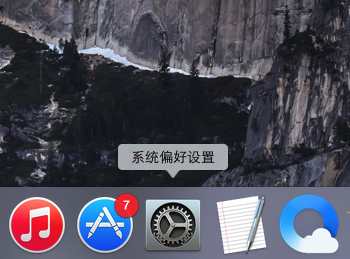
第二步、
1)在弹出的系统偏好设置对话框选择“网络”。
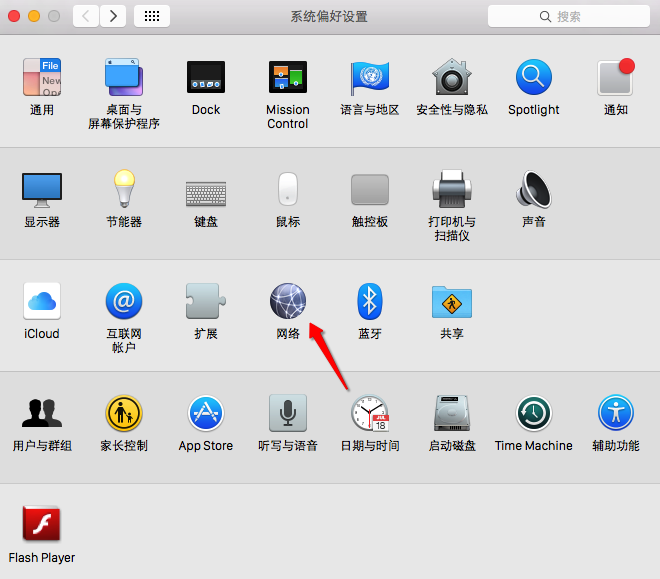
第三步、
1)在网络设置对话框找到“wi-fi”。
2)选择“wi-fi”。
3)在弹出的对话框中选择要连接的无线路由信号。
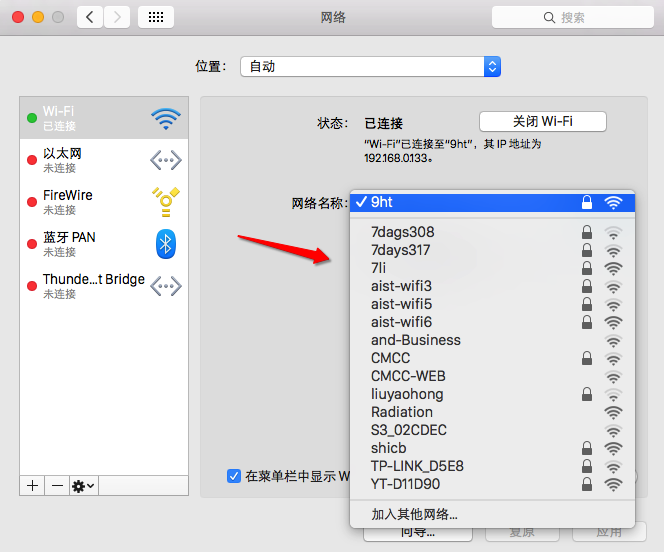
第四步、
1)勾选 显示密码 与记住该网络。
2)输入无线网络密码。
3)选择“加入”。
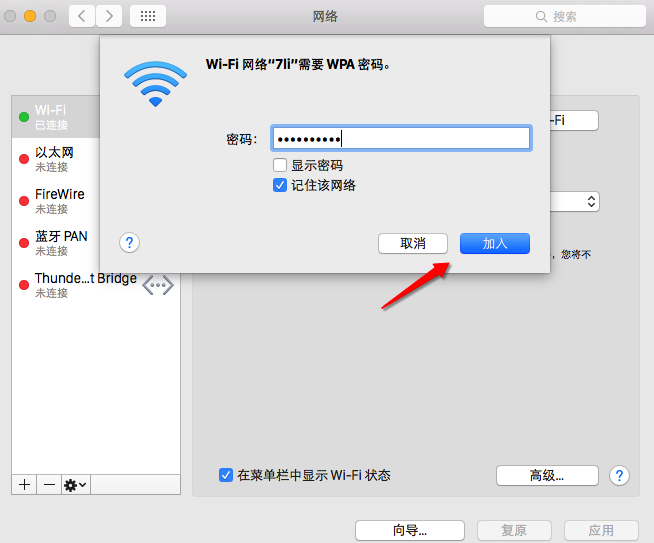
第五步、
如果要删除某个已经记住的无线网络,按如下操作即可。
1)选择右下角的“高级…”。
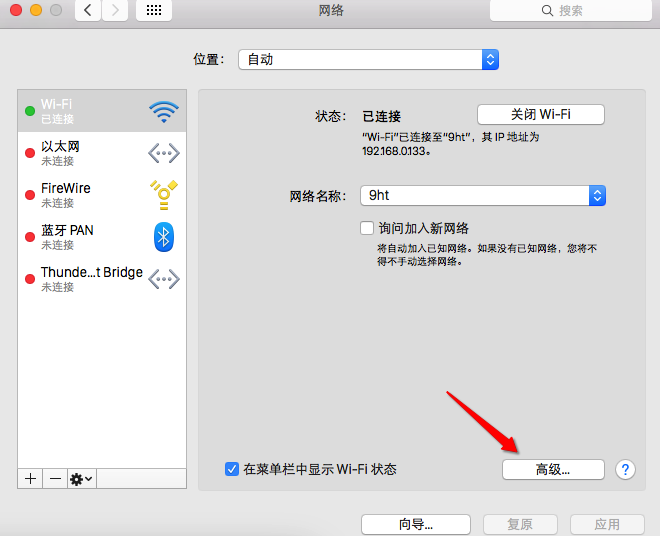
2)点按“—”号按钮,即可删除mac已经记住的网络。
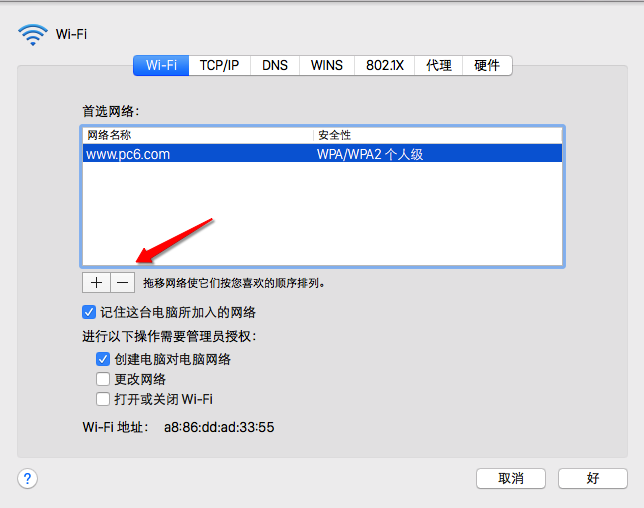
相关文章:
-
mac系统进入睡眠模式的时间怎么设置?怎样延长mac进入睡眠模式的时间?苹果电脑为了省电,大概我们没用电脑10几分钟,它就会自动黑屏进入睡眠模式,但是如果我们仅想电脑听歌,或者下…
-
苹果Mac怎么连接投影仪?Mac外接显示器设置教程用惯了windows系统的小伙伴们初次使用Mac电脑都无法适应,近期,有朋友们问小编:Mac如何连接投影仪?需要哪些设置步骤?针…
-
苹果Mac外接显示器的显示模式及设置教程详解很多对于MAC系统还不怎么熟悉的用户在连接外接显示器或投影的时候会有许多问题,针对此类问题,本文就为大家详细介绍苹果Mac外接显示器的…
-
-
Mac迁移助理是什么意思有什么用?Mac迁移助理使用方法介绍 迁移助理是苹果Mac电脑自带的一款应用程序,迁移助理功能可将您的帐户、文稿和设置从另一台电脑传输到 Mac,那么,M…
-
版权声明:本文内容由互联网用户贡献,该文观点仅代表作者本人。本站仅提供信息存储服务,不拥有所有权,不承担相关法律责任。
如发现本站有涉嫌抄袭侵权/违法违规的内容, 请发送邮件至 2386932994@qq.com 举报,一经查实将立刻删除。
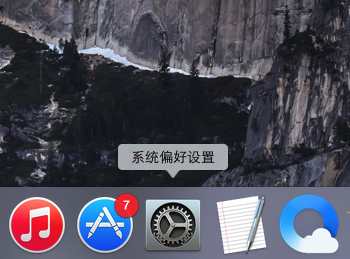
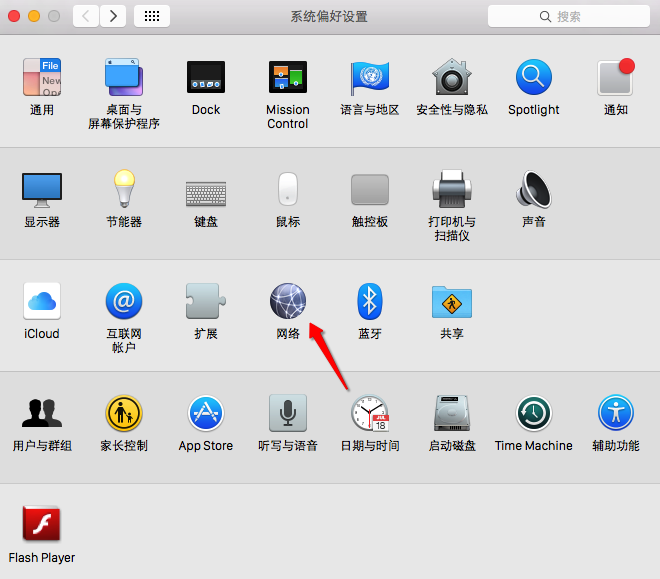
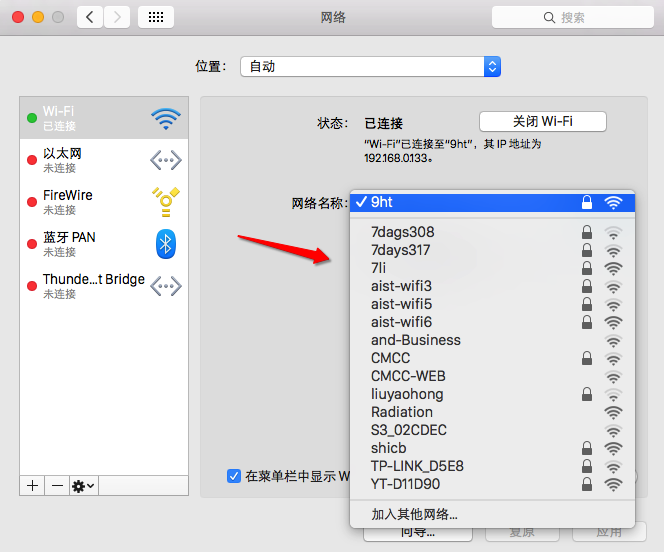
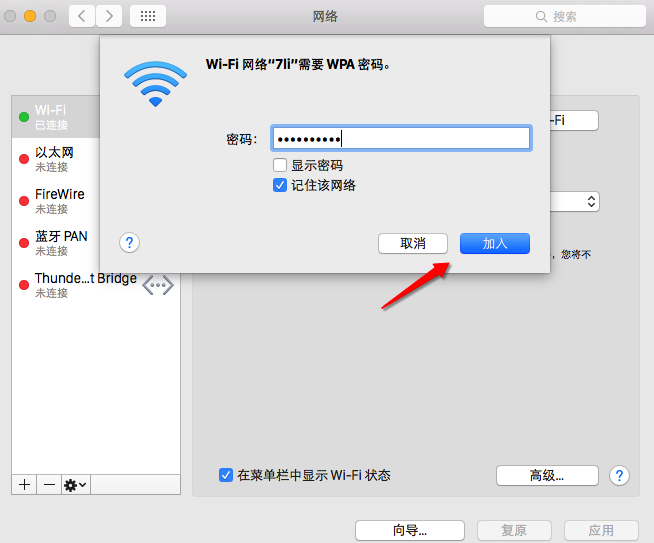
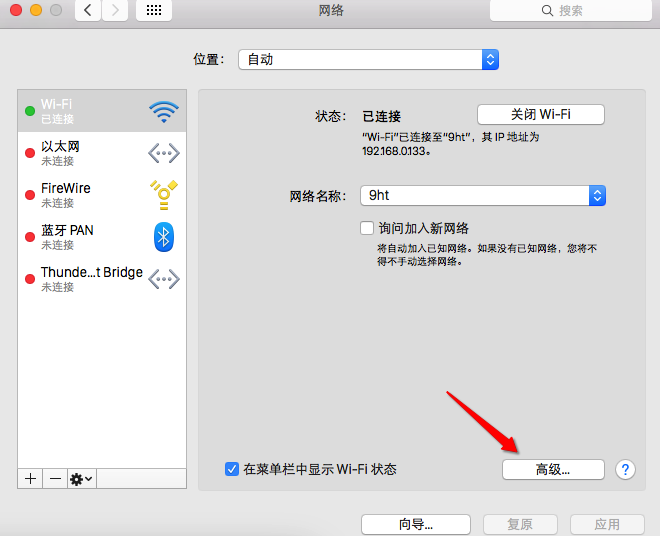
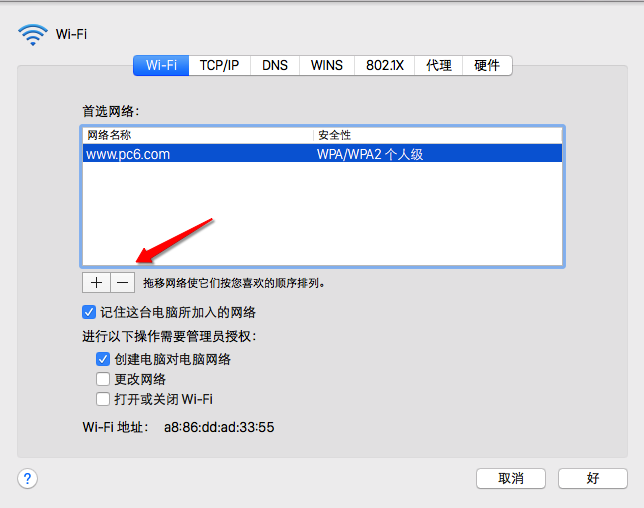


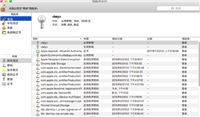
发表评论